Nastavení výstupů zařízení v iKelp POS Mobile
V tomto návodu vám představíme jednotlivé tiskové výstupy související s prodejem v aplikaci iKelp POS Mobile, jejich popis jako i případné využití. Nastavení jednotlivých výstupů je možné zobrazit kliknutím v Menu aplikace na možnost Zařízení. Následně v části Tiskové výstupy kliknutím na tlačítko Více daného výstupu zobrazíte jeho nastavení.
Tiskové výstupy
Seznam tiskových výstupů, které je možné v aplikaci definovat.
V aplikaci je možné konfigurovat tiskové výstupy pro (nabídka jednotlivých výstupů se může lišit v závislosti na používané funkcionalitě v aplikaci):
- Aktuální stav účtu - tisk aktuálního stavu účtu zákazníka.
- Bonovačka - tiskový výstup pro bonovací tiskárny na bar nebo do kuchyně.
- Čerpání kreditu - výstup pro čerpání kreditu. Potvrzení se v závislosti od nastavení může tisknout na fiskální tiskárně, kde je kredit aplikován ve formě slevy na doklad (tiskne se fiskální doklad) nebo se potvrzení může tisknout jako nefiskální doklad např. na bonovací tiskárně u baru.
- Dobití kreditu - tisk potvrzení o dobití kreditu.
- Dodací list - pokud se doklad ukončí formou dodacího listu, je možné pro výstup definovat, co se na dokladě má zobrazit. (Tiskový výstup pro ukončení dokladu formou dodacího listu při prodeji v aplikaci.)
- Doklad - potvrzení o odloženém dokladu, nefiskální doklad. Jestli je potřebné ukončit doklad odložením, může se např. na bonovací tiskárně vytisknout potvrzení o odloženém dokladu.
- ECR Bloček - nastavení výstupu pro fiskální doklad, který se tiskne na fiskální tiskárně.
Níže vám představíme popis jednotlivých nastavení pro výstupy.
Navigační panel aplikace
Navigační panel v části úpravy výstupů aplikace
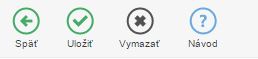
- Zpět - kliknutím na tlačítko se zobrazí seznam zařízení.
- Uložit - tlačítko slouží na uložení vykonaných změn v aplikaci.
- Vymazat - tlačítko Vymazat se zobrazuje při úpravě výstupu. V případě, že došlo k úpravě výstupu, který je vázaný na některé zařízení, ale došlo k nekorektním nastavením, je možné tento výstup vymazat a aplikace si tak nastaví systémový default.
- Návod - po kliknutí se zobrazí příslušný návod pro danou část aplikace.
Popis nastavení výstupů používaných při prodeji.
Bonovačka
- Název výstupu - text, který se vytiskne jako název tiskového výstupu.
- Skrácené číslo - vytisknout zkrácené číslo dokladu / objednávky.
- Poznámka - tisk poznámky dokladu.
- Požadavek zákazníka - vytisknout na výstupu požadavek od zákazníka.
- Cena za MJ - cena za měrnou jednotku.
- Cena za položku - tisknout na výstupu cenu za položku.
- Celková cena - tisknout na výstupu celkovou cenu dokladu.
- Tip - tisknout na výstupu informaci o spropitném.
- Tisknout mn. 1 - tisknout na výstupu množství, pokud má položka v dokladu jen jeden kus.
- Poznámky položek - vytisknout na dokladu poznámku k jednotlivým položkám.
- Zkrácený název - pokud je na kartě vyplněn, tiskne se zkrácený název položky.
- Názvy menu - tisknout na výstupu názvy menu. Pokud není aktivní, tiskne se pouze název dané karty menu. (Např. Menu 1, Menu 2 atd...)
- Jen zákaznické položky - tisknout na výstupu jen položky zobrazované / viditelné zákazníkovi. K položkám zobrazovaným zákazníkovi, může být vázána položka, která je pro zákazníka skryta.
- Uživatel – jméno uživatele, který doklad/objednávku vytvořil.
Čerpání kreditu
- Tisknout jako nefiskální doklad - platba kreditem se bude tisknout jako nefiskální doklad. (Při tomto nastavení doporučujeme tisknout výstup na některé z bonovacích tiskáren, ne na fiskální tiskárně.)
- Název výstupu - text, který se vytiskne jako název tiskového výstupu.
- Kód zařízení - kód zařízení, na kterém se má daný výstup tisknout. (Název (kód) zařízení nakonfigurovaných v aplikaci zjistíte po kliknutí na tlačítko Zpět na navigační liště. Tam se nachází seznam nakonfigurovaných zařízení v aplikaci s jejich nadefinovaným názvem.)
- Odběratel - vytiskne informace o odběrateli na dokladu.
- Odběratel kontakt - kontaktní informace o odběrateli. (Dané nastavení není možné měnit.)
- Dodavatel - tisk informace o dodavateli.
- Zůstatek kreditu - tisk informace o aktuálním zůstatkovém kreditu při uskutečnění pohybu v kreditním účtu.
- Místo pro podpis - vytiskne se na dokladu místo pro podpis.
- Uživatel - vytiskne se na doklad uživatel, který doklad vytvořil.
Dodací list
- Název výstupu - text, který se vytiskne jako název tiskového výstupu.
- Kód zařízení - kód zařízení, na kterém se má daný výstup tisknout. (Název (kód) zařízení nakonfigurovaných v aplikaci zjistíte po kliknutí na tlačítko Zpět na navigační liště. Tam se nachází seznam nakonfigurovaných zařízení v aplikaci s jejich nadefinovaným názvem.)
- Cena za MJ - cena za měrnou jednotku.
- Cena za položku - tisknout na výstupu cenu za položku.
- Cena za položku s DPH - při aplikování nastavení se na položce zobrazí i cena s DPH. (Nakolik se výsledná cena s DPH počítá jako součet cen bez DPH jednotlivých položek, může vycházet jiná, než po sečtení cen s DPH jednotlivých položek.)
- Celková cena - tisknout na výstupu celkovou cenu dokladu.
- Tisknout mn. 1 - tisknout na výstupu množství, pokud má položka v dokladu jen jeden kus.
- Poznámky položek - vytisknout na doklad poznámky k položkám.
- Stůl / místnost - vytisknout na dokladu informaci o stole / místnosti.
- Uživatel - vytiskne se na doklad uživatel, který doklad vytvořil.
- Zůstatek kreditu - tisk informace o aktuálním zůstatkovém kreditu při uskutečnění pohybu v kreditním účtu.
- Velikost textů položek - nastavení definuje velikost textů tisknutých na výstupu pro dodací list.
Doklad
- Tisknout inf. o odloženém dokladu - při aplikování nastavení se na nadefinované tiskárně vytiskne potvrzení, pokud se doklad ukončí jako odložený.
- Název výstupu - text, který se vytiskne jako název tiskového výstupu.
- Typ výstupu - nastavení výstupu pro tisk potvrzení o odloženém dokladu.
- Základní - základní tiskový výstup. Tiskne se na výstupu celková cena.
- Podrobný - podrobný tiskový výstup. Tiskne se na výstupu celková cena s rozpisem položek.
- Kód zařízení - kód zařízení, na kterém se má daný výstup tisknout. (Název (kód) zařízení nakonfigurovaných v aplikaci zjistíte po kliknutí na tlačítko Zpět na navigační liště. Tam se nachází seznam nakonfigurovaných zařízení v aplikaci s jejich nadefinovaným názvem.)
- Dodavatel - tisk informace o dodavateli.
- Odběratel - vytiskne informace o odběrateli na dokladu.
- Odběratel kontakt - kontaktní informace o odběrateli. (Dané nastavení není možné měnit.)
- Poznámky položek - vytisknout na doklad poznámky k položkám.
- Stůl / místnost - vytisknout na doklad informaci o stole / místnosti.
- Uživatel - vytiskne se na doklad uživatel, který doklad vytvořil.
- Zůstatek kreditu - tisk informace o aktuálním zůstatkovém kreditu při uskutečnění pohybu v kreditním účtu.
- Velikost textů položek - nastavení definuje velikost textů tisknutých na výstupu pro dodací list.
ECR Bloček
- Název výstupu - text, který se vytiskne jako název tiskového výstupu.
- Kód zařízení - kód zařízení, na kterém se má daný výstup tisknout. (Název (kód) zařízení nakonfigurovaných v aplikaci zjistíte po kliknutí na tlačítko Zpět na navigační liště. Tam se nachází seznam nakonfigurovaných zařízení v aplikaci s jejich nadefinovaným názvem.)
- Dodavatel - tisk informace o dodavateli.
- Odběratel - vytiskne informace o odběrateli na dokladu.
- Odběratel kontakt - kontaktní informace o odběrateli. (Dané nastavení není možné měnit.)
- Poznámky položek - vytisknout na doklad poznámky k položkám.
- Stůl / místnost - vytisknout na doklad informaci o stole / místnosti.
- Uživatel - vytiskne se na doklad uživatel, který doklad vytvořil.
- Zůstatek kreditu - tisk informace o aktuálním zůstatkovém kreditu při uskutečnění pohybu v kreditním účtu.
- Velikost textů položek - nastavení definuje velikost textů tisknutých na výstupu pro dodací list.

by
Ing. Lukáš Krajčír